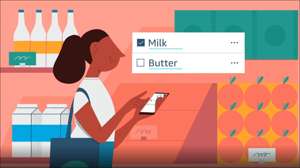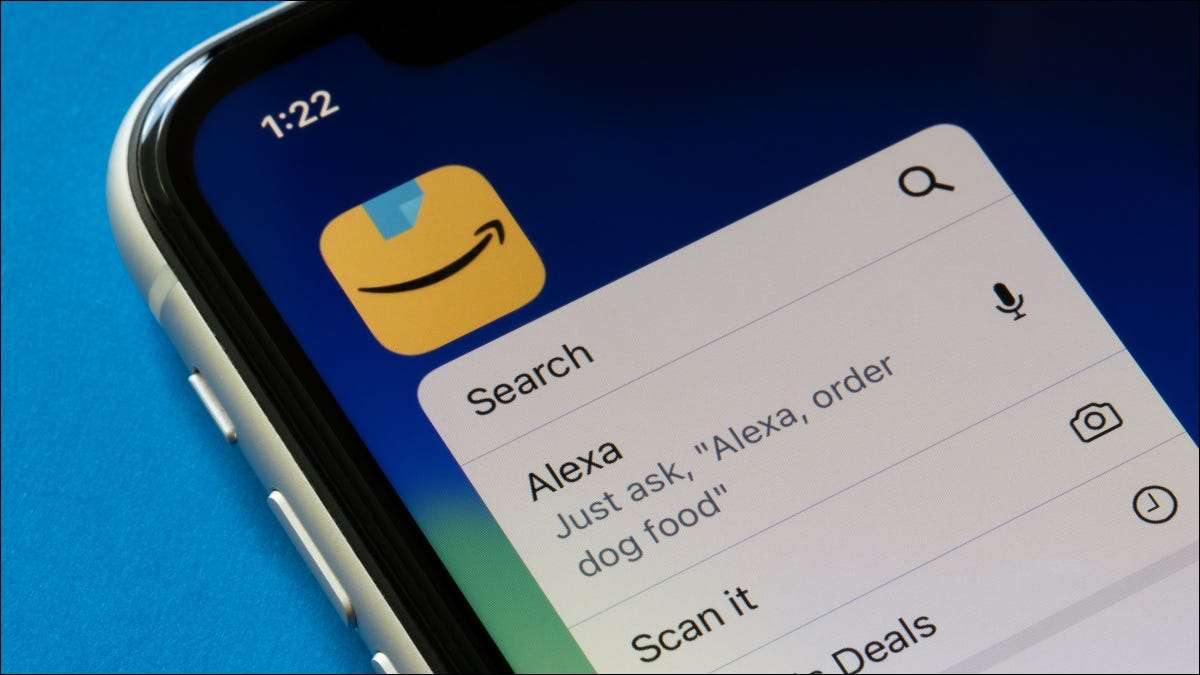
Du kan legge til nyttige handlinger til din [1. 3] Alexa rutiner Slike meldinger, som sender tilpassbare meldinger til telefonen og Alexa-enhetene. Du kan også bruke Smart Home-handlingen til å kontrollere smarte enheter.
Kalenderen handling
For å bruke kalenderen, må du koble en eksisterende kalender til Amazon Alexa-kontoen din. For å gjøre det, åpne Alexa-appen og trykk på "Mer" -fanen nederst på skjermen. Velg deretter "Kalender og amp E-post. "
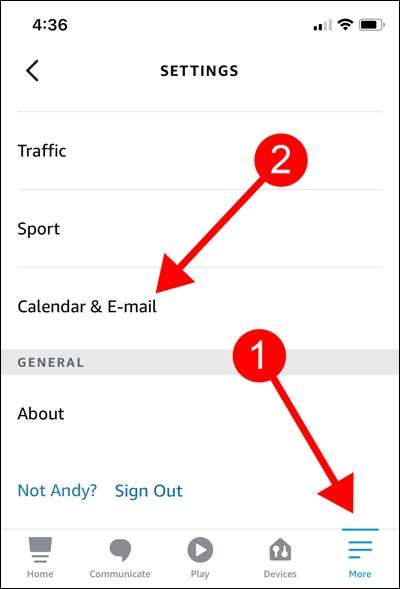
Fra listen Kalender og e-posttjenester velger du de som du vil koble til ved å trykke på plustikonet ved siden av dem. Følg deretter instruksjonene på skjermen for å koble til hver tjeneste. Når de er koblet, kan du bruke kalenderen til Alexa-rutiner.
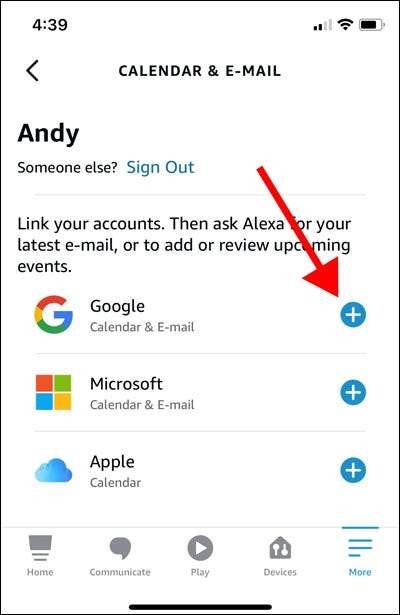
Det er tre alternativer når du bruker kalenderen:
- Dagens kalender : Alexa vil lese alt på dagens kalender.
- Morgendagens kalender : Alexa vil lese alt på morgendagens kalender.
- Neste hendelse : Alexa vil lese ut detaljene i neste arrangement på kalenderen din.
Kalenderen handlingen kan hjelpe deg med å planlegge dagen og bli organisert. For eksempel kan du legge til dagens kalenderhandling i morgenrutinen for å lese alt på kalenderen din når du våkner. Dette vil minne deg på alle dine hendelser i dag, slik at du kan forberede deg tilsvarende.
Du kan også legge til morgendagens kalenderhandling i nattrutinen din for å lese ut morgendagens kalender. Dette gir deg tid til å forberede seg til morgendagens hendelser.
For neste hendelseshandling kan du bare si, "Alexa, hva er min neste begivenhet?" Dette kan være lettere enn å legge det til som en handling i en av rutinene dine.
I SLEKT: Forbedre morgenen med Alexa-rutiner
Meldingsaksjonen
Meldinger er en nyttig handling som hjelper deg å holde deg organisert. Det er to alternativer når du bruker messaging-handlingen:
- Send kunngjøring: Alexa vil lese en tilpasset melding gjennom hele eller en av Alexa-enhetene dine.
- Melding: Alexa vil sende et varsel til telefonen din på Alexa-appen.
Hvis du regelmessig følger en rutine hvor du hele tiden er rundt Alexa-enhetene, er Send-kunngjøringshandlingen praktisk å bruke. Du kan legge til handlingen i noen av rutinene dine når du vet at du vil være rundt Alexa-enhetene dine.
For eksempel kan du planlegge Alexa å si, "Ta ut søppelet før du glemmer" hver torsdag kveld klokken 10.00. En annen nyttig kunngjøring kan være å "plukke opp barna fra skolen" 20 minutter før skolen slutter.
Vurder å sette en kunngjøring for å la barna vite at det er på tide å gjøre seg klar til sengs klokken 10.30. Det finnes utallige måter å bruke Send kunngjøringsaksjonen på. Tenk på det som en verbal påminnelse for din daglige oppgaveliste.
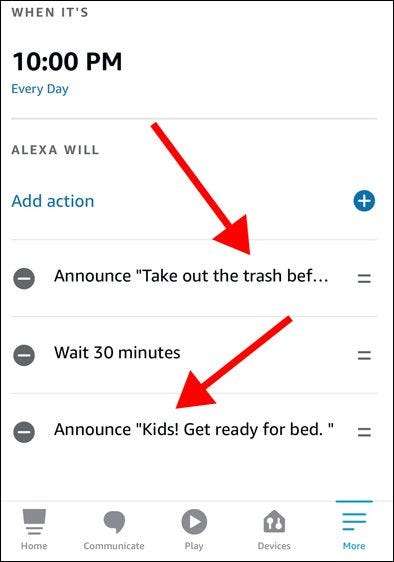
Meldingsaksjonen fungerer på samme måte som Send-kunngjøringen. Men i motsetning til Send kunngjøringsaksjonen, trenger du ikke å være rundt Alexa-enhetene dine.
I stedet for å lese en tilpasset melding høyt, sender Alexa en tilpasset melding til telefonen din - så lenge du er koblet til Internett. Dette er den perfekte måten å regelmessig gi deg påminnelser på farten.
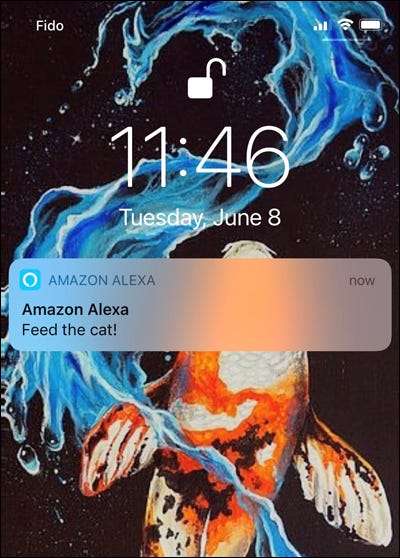
Du kan bruke de samme programmene som Send kunngjøringshandling. For eksempel, legg til varslingshandling i en av rutinene dine for å sende deg et varsel om å ta ut søppel hver torsdag kveld.
Trafikkaksjonen
For å bruke trafikkaksjonen må du tillate Alexa å få tilgang til din plassering. Du kan vanligvis gjøre det ved å gå til telefonens personverninnstillinger og deretter plasseringstjenester.
Finn Amazon Alexa-appen og endre plasseringen tilgang til "mens du bruker appen" eller "Alltid" eller noe lignende. Du bør også slå på " Presis beliggenhet "Hvis du har muligheten for nøyaktige trafikkrapporter.
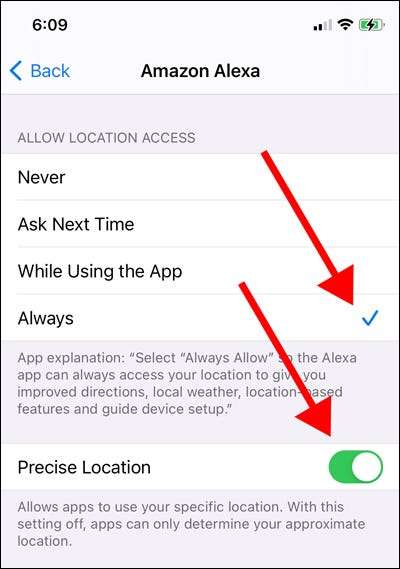
Når du har tillatt tilgang, må du sørge for at du skrev inn din lagrede adresse i Alexa-appen. For å gjøre det, åpne Alexa-appen, og trykk deretter på "Mer" -fanen nederst på skjermen. Deretter velger du "dine steder", og fyll inn hjemme- og arbeidsadresser. Du kan også legge til andre adresser på steder du besøker ofte.
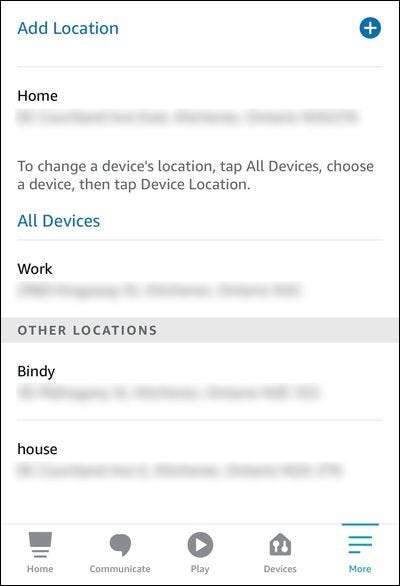
Nå kan du bruke trafikkaksjonen for Alexa-rutiner.
Du kan opprette en rutine med flere trafikkhandlinger etter at du våkner for å sjekke trafikken før du går på vei til jobb. Hvis en av rapportene sier at det er liten trafikk på den tiden, vil du kanskje gå ut før det blir opptatt. Du kan gjøre det samme når du er ferdig med arbeid, slik at du kan finne den beste tiden å kjøre hjem.

Ventetiden
Ventetiden Lar deg legge til en tidsbestemt forsinkelse til en hel rutine eller mellom handlinger. Dette er akkurat det du trenger for å få visse rutiner som kjører sømløst. Den lengste forsinkelsen du kan legge til mellom handlinger er fire timer. Du kan imidlertid legge til en annen ventetid for å gjøre den totale forsinkelsen lenger enn fire timer.
Avhengig av hva din rutinemessig er, kan du bruke ventetiden for å sikre at alt er tidsbestemt perfekt. For de fleste rutiner, er det ikke fornuftig å ha alle handlinger som kjører umiddelbart etter hverandre.
For eksempel, la oss si at du har lys som kan settes til spesifikke lysstyrker med Alexa. Du kan lage en morgenrutine som starter før du våkner opp slik at lysene dine slår på ved lav lysstyrke. Du kan da legge til flere handlinger for lysene for å gradvis lyse til 100 prosent.
Legg til venteforsinkelser på fem eller så minutter mellom de forskjellige lysstyrker, slik at du gradvis kan våkne opp til lyset ditt med maksimal lysstyrke.

Her er et annet eksempel på å bruke ventetiden.
La oss for eksempel si at du har en morgenrutine som inkluderer oppvarming av kaffen din når du våkner, men du drikker bare kaffe etter at du har trent. Du kan legge til en venteforsinkelse på 30 eller så minutter for å begynne å varme opp kaffen. På den måten har du en fin, varm kopp kaffe når du er ferdig med å trene.
Den smarte hjemmehandling
For å bruke den smarte hjemmehandling, må du ha smarte enheter med innebygd Alexa eller som støtter Alexa. Smarte enheter som støtter Alexa, har vanligvis "fungerer med Alexa," "Kompatibel med Alexa," eller "Støtter Alexa" på emballasjen eller produktbeskrivelsen.
Disse enhetene må registreres på Alexa-appen. Du kan ikke bruke en hvilken som helst vanlig enhet, for eksempel vanlige LED-striplys. Lysene må være en smart enhet som støtter Alexa. Ellers vil du ikke kunne styre den i Alexa-rutiner ved hjelp av Smart Home Action.
Når den er registrert i Alexa-appen, kan du bruke Smart Home-handlingen til å kontrollere smarte enheter. Husk at ulike enheter og merker kanskje ikke har de samme kontrollalternativene.
For eksempel, ett merke av Smart LED Strip Lights Kan ha kontrollalternativer for å dreie lysene på eller av, justere lysstyrken og endre farger, mens en annen ikke kan tillate deg å endre farger i det hele tatt.
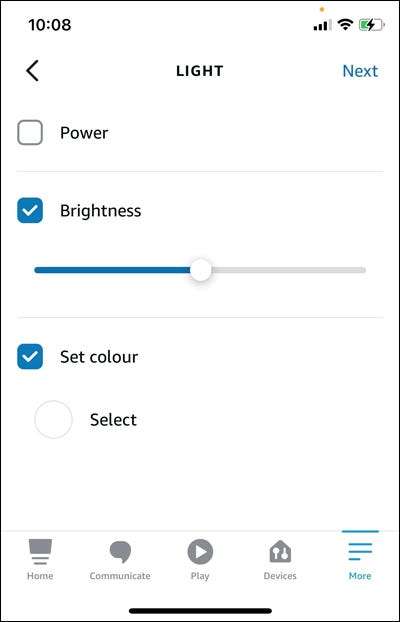
Det samme gjelder andre smarte enheter, for eksempel høyttalere, termostater, dørklokker og låser. Med Smart Home-handlingen kan du lage rutiner for alle dine smarte enheter for å gjøre livet enklere. For eksempel, snu termostaten til en kaldere temperatur før du kommer hjem fra jobb, er perfekt for en varm dag.
Det er uendelige måter å benytte seg av disse handlingene for Alexa-rutiner. Få kreativ og tenk på hvordan du kan bruke disse handlingene til å gjøre din daglige plan mer praktisk.